微信小程式之開發環境的搭建 (圖文)
這篇文章帶給大家的內容是關於微信小程式之開發環境的搭建 (圖文),有一定的參考價值,有需要的朋友可以參考一下,希望對你有幫助。
從零到有寫一個小程式系列專題,很早以前就想寫來分享,但由於專案一直在進展,沒有過多的時間研究技術,現在可以繼續分享了。
1:註冊
用沒有註冊過微信公眾平台的郵箱註冊一個微信公眾號, 申請帳號,網址: https://mp.weixin.qq.com/ 根據指引填寫資訊和提交相應的資料,就可以擁有自己的小程式帳號。註冊完成之後開始登入。
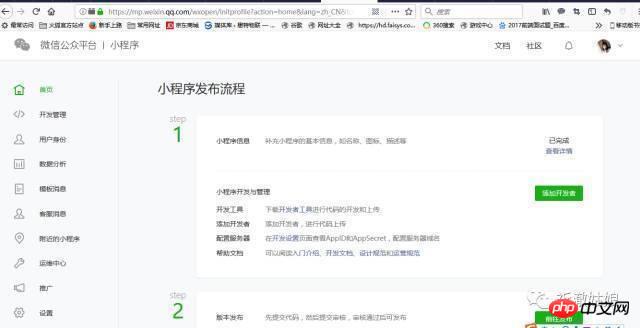
2:登入https://mp.weixin.qq.com
我們可以在選單「設定」-「開發設定」 看到小程式的AppID 了。小程式的 AppID 相當於小程式平台的身分證,後續你會在很多地方要用到 AppID (注意這裡要區別於服務號碼或訂閱號碼的 AppID)。有了小程式帳號之後,我們需要一個工具來開發小程式。
根據官方教學進行開發https://mp.weixin.qq.com/debug/wxadoc/dev/
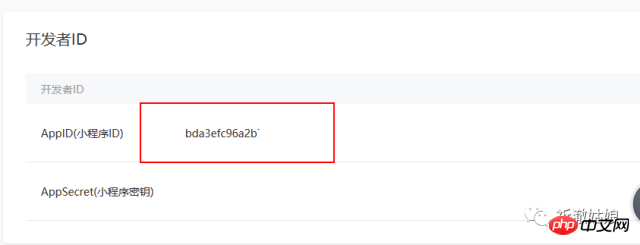
3:安裝開發工具
前往開發者工具下載頁面,根據自己的作業系統下載對應的安裝包進行安裝,有關開發者工具更詳細的介紹可以查看《開發者工具介紹》 。開啟小程式開發者工具,用微信掃碼登入開發者工具,準備開發你的第一個小程式吧!我的電腦是64位元的:
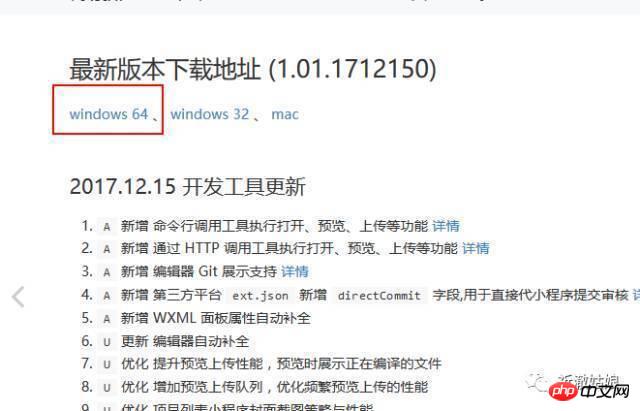
4:安裝完成之後
你的第一個小程式開啟:新建專案選擇小程式項目,選擇程式碼存放的硬碟路徑,填入剛申請到的小程式的AppID,給你的專案一個好聽的名字,最後,勾選"建立QuickStart 專案" (注意: 你要選擇一個空的目錄才會有這個選項),點擊確定,你就得到了你的第一個小程式了,點擊頂部選單編譯就可以在IDE 預覽你的第一個小程式。
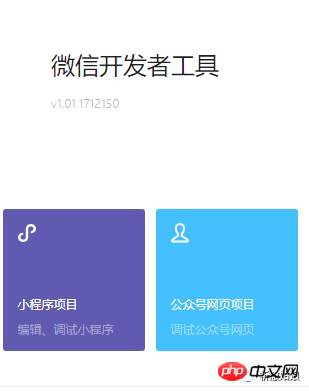
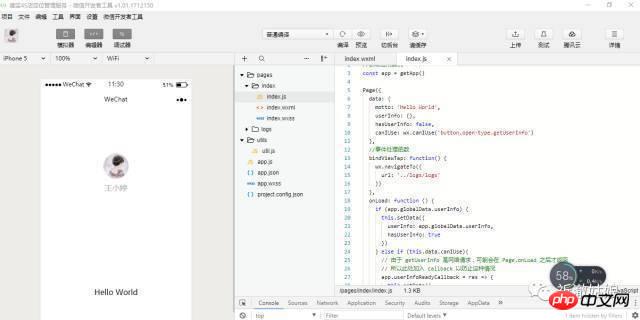
5:編譯預覽
點擊工具上的編譯按鈕,可以在工具的左側模擬器介面看到這個小程式的表現,也可以點選預覽按鈕,透過微信的掃一掃在手機上體驗你的第一個小程式。 OK,你已經成功創建了你的第一個小程序,並且在微信客戶端上體驗到它流暢的表現。
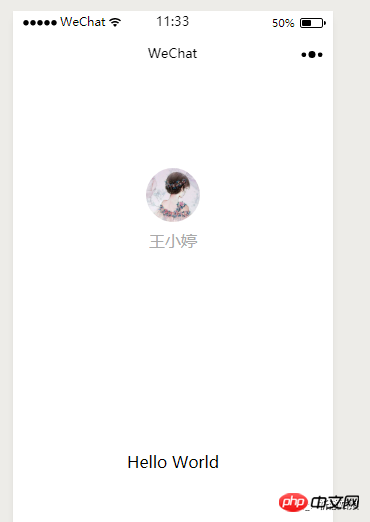
小程式初始化目錄介紹:
1:page 頁面資料夾存放專案頁面渲染相關檔案
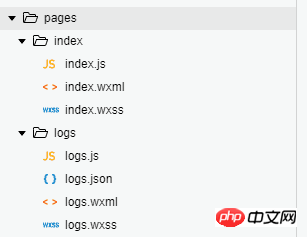
2:utils 存放js函式庫與數字格式化檔案

#3: 設定檔
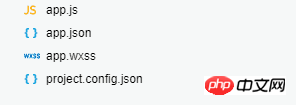
相關推薦:
#####################################################以上是微信小程式之開發環境的搭建 (圖文)的詳細內容。更多資訊請關注PHP中文網其他相關文章!

熱AI工具

Undresser.AI Undress
人工智慧驅動的應用程序,用於創建逼真的裸體照片

AI Clothes Remover
用於從照片中去除衣服的線上人工智慧工具。

Undress AI Tool
免費脫衣圖片

Clothoff.io
AI脫衣器

AI Hentai Generator
免費產生 AI 無盡。

熱門文章

熱工具

記事本++7.3.1
好用且免費的程式碼編輯器

SublimeText3漢化版
中文版,非常好用

禪工作室 13.0.1
強大的PHP整合開發環境

Dreamweaver CS6
視覺化網頁開發工具

SublimeText3 Mac版
神級程式碼編輯軟體(SublimeText3)

熱門話題
 閒魚微信小程式正式上線
Feb 10, 2024 pm 10:39 PM
閒魚微信小程式正式上線
Feb 10, 2024 pm 10:39 PM
閒魚官方微信小程式悄悄上線,在小程式中可以發布閒置與買家/賣家私訊交流、查看個人資料及訂單、搜尋物品等,有用好奇閒魚微信小程式叫什麼,現在快來看一下。閒魚微信小程式叫什麼答案:閒魚,閒置交易二手買賣估價回收。 1、在小程式中可以發布閒置、與買家/賣家私訊交流、查看個人資料及訂單、搜尋指定物品等功能;2、在小程式的頁面中有首頁、附近、發閒置、訊息、我的5項功能;3、想要使用的話必要要開通微信支付才可以購買;
 微信小程式實現圖片上傳功能
Nov 21, 2023 am 09:08 AM
微信小程式實現圖片上傳功能
Nov 21, 2023 am 09:08 AM
微信小程式實現圖片上傳功能隨著行動網路的發展,微信小程式已經成為了人們生活中不可或缺的一部分。微信小程式不僅提供了豐富的應用場景,還支援開發者自訂功能,其中包括圖片上傳功能。本文將介紹如何在微信小程式中實作圖片上傳功能,並提供具體的程式碼範例。一、前期準備工作在開始編寫程式碼之前,我們需要先下載並安裝微信開發者工具,並註冊成為微信開發者。同時,也需要了解微信
 實作微信小程式中的下拉式選單效果
Nov 21, 2023 pm 03:03 PM
實作微信小程式中的下拉式選單效果
Nov 21, 2023 pm 03:03 PM
實現微信小程式中的下拉式選單效果,需要具體程式碼範例隨著行動互聯網的普及,微信小程式成為了網路開發的重要一環,越來越多的人開始關注和使用微信小程式。微信小程式的開發相比傳統的APP開發更加簡單快捷,但也需要掌握一定的開發技巧。在微信小程式的開發中,下拉式選單是一個常見的UI元件,實現了更好的使用者操作體驗。本文將詳細介紹如何在微信小程式中實現下拉式選單效果,並提供具
 實現微信小程式中的圖片濾鏡效果
Nov 21, 2023 pm 06:22 PM
實現微信小程式中的圖片濾鏡效果
Nov 21, 2023 pm 06:22 PM
實現微信小程式中的圖片濾鏡效果隨著社群媒體應用程式的流行,人們越來越喜歡在照片中應用濾鏡效果,以增強照片的藝術效果和吸引力。在微信小程式中也可以實現圖片濾鏡效果,為使用者提供更多有趣和創意的照片編輯功能。本文將介紹如何在微信小程式中實現圖片濾鏡效果,並提供具體的程式碼範例。首先,我們需要在微信小程式中使用canvas元件來載入和編輯圖片。 canvas元件可以在頁面
 使用微信小程式實現輪播圖切換效果
Nov 21, 2023 pm 05:59 PM
使用微信小程式實現輪播圖切換效果
Nov 21, 2023 pm 05:59 PM
使用微信小程式實現輪播圖切換效果微信小程式是一種輕量級的應用程序,具有簡單、高效的開發和使用特點。在微信小程式中,實作輪播圖切換效果是常見的需求。本文將介紹如何使用微信小程式實現輪播圖切換效果,並給出具體的程式碼範例。首先,在微信小程式的頁面檔案中,新增一個輪播圖元件。例如,可以使用<swiper>標籤來實現輪播圖的切換效果。在該組件中,可以透過b
 閒魚微信小程式叫什麼
Feb 27, 2024 pm 01:11 PM
閒魚微信小程式叫什麼
Feb 27, 2024 pm 01:11 PM
閒魚官方微信小程式已經悄悄上線,它為用戶提供了一個便捷的平台,讓你可以輕鬆地發布和交易閒置物品。在小程式中,你可以與買家或賣家進行私訊交流,查看個人資料和訂單,以及搜尋你想要的物品。那麼閒魚在微信小程式中究竟叫什麼呢,這篇教學攻略將為您詳細介紹,想要了解的用戶們快來跟著本文繼續閱讀吧!閒魚微信小程式叫什麼答案:閒魚,閒置交易二手買賣估價回收。 1、在小程式中可以發布閒置、與買家/賣家私訊交流、查看個人資料及訂單、搜尋指定物品等功能;2、在小程式的頁面中有首頁、附近、發閒置、訊息、我的5項功能;3、
 如何使用PHP開發微信小程式的二手交易功能?
Oct 27, 2023 pm 05:15 PM
如何使用PHP開發微信小程式的二手交易功能?
Oct 27, 2023 pm 05:15 PM
如何使用PHP開發微信小程式的二手交易功能?微信小程式作為一種熱門的行動應用開發平台,被越來越多的開發者所使用。在微信小程式中,二手交易是一種常見的功能需求。本文將介紹如何使用PHP開發微信小程式的二手交易功能,並提供具體的程式碼範例。一、準備工作在開始開發前,需要先確保已具備以下條件:微信小程式的開發環境已建置完成,包括註冊小程式的AppID,並在小程式後台
 實現微信小程式中的圖片旋轉效果
Nov 21, 2023 am 08:26 AM
實現微信小程式中的圖片旋轉效果
Nov 21, 2023 am 08:26 AM
實現微信小程式中的圖片旋轉效果,需要具體程式碼範例微信小程式是一種輕量級的應用程序,為用戶提供了豐富的功能和良好的用戶體驗。在小程式中,開發者可以利用各種元件和API來實現各種效果。其中,圖片旋轉效果是一種常見的動畫效果,可以為小程式增添趣味性和視覺效果。在微信小程式中實作圖片旋轉效果,需要使用小程式提供的動畫API。以下是一個具體的程式碼範例,展示如何在小程






